《Blender》快捷键指定教程分享
Blender是好用的设计软件,旨在为全球的媒体工作者和艺术家服务,用户可以在这里设置不同的功能,那么Blender快捷键怎么指定?下面就一起来看看吧。
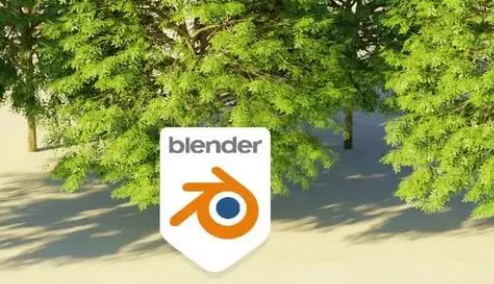
快捷键指定教程分享
1、首先进入应用,点击命令栏。
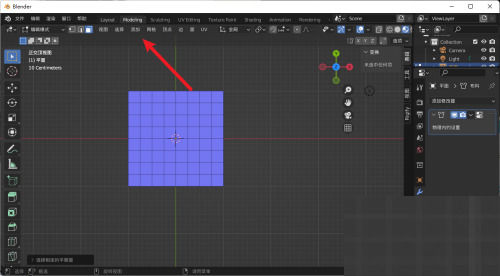
2、然后右键点击命令选择指定快捷键选项。
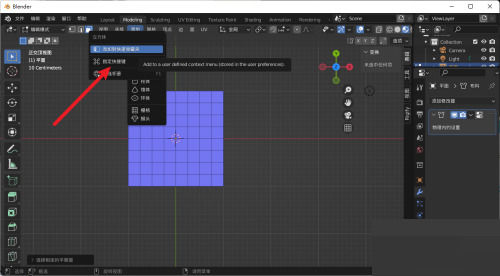
3、最后按下键盘上的按键进行设置即可完成。
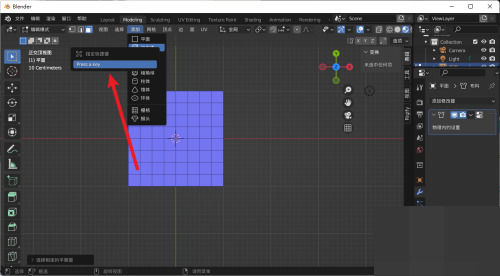
《Blender》置换修改器使用方法介绍
Blender可以帮助用户在该软件中轻松建模,而且有很多功能可以使用,那么Blender置换修改器怎么用?具体怎么做?下面就一起来看看吧。

置换修改器使用方法介绍
1,简单做了图片,黑白灰三条线。
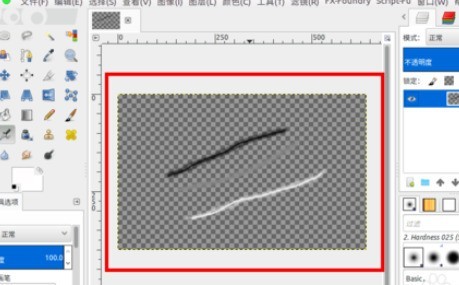
2,在blender中创建一个球体。
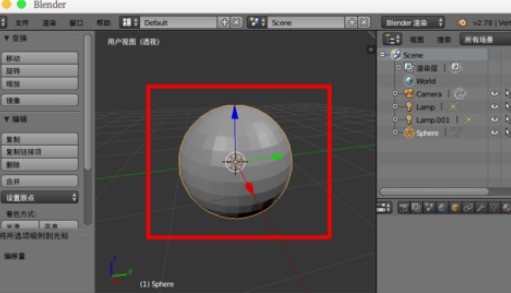
3,切换到【UV Editing】窗口,选择自己图片【motest】作为贴图。

4,进入【编辑模式】,选择球体然后【U】选择【柱面投影】,左边是展开的UV网格。

5,回到默认窗口,给球体创建材质,以及纹理。
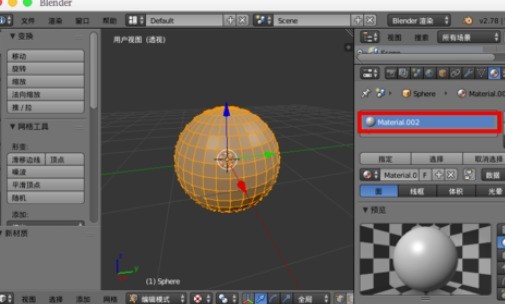

6,在【纹理】的【图像】中选择自己的【motest】图片,展开方式选择UV。

7,切换到【纹理】显示,法线贴图已在球体上了。

8,选择【修改器】,添加【置换】修改器。
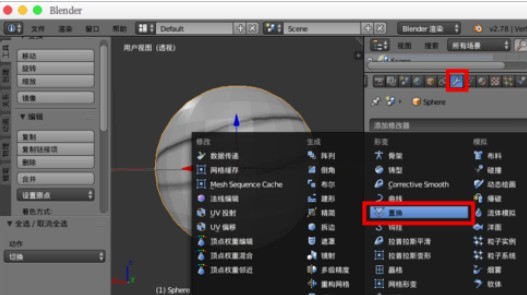
9,修改器中【纹理】选择我们创建的纹理【motest】,方向【法线】--【UV】,然后效果是这样的 ,并不是我们想要的。

10,可以调节【强度/力度】为【0.1】,就好多了,但是太粗糙。

11,添加【细分修改器】或者其他方式对球体进行细分,然后效果就好多了,置换的黑白灰效果可以观察的到,黑的基本无效,白色最凸出,灰色次之。

12,最后想获得这个模型,别忘记对置换修改器进行【应用】。
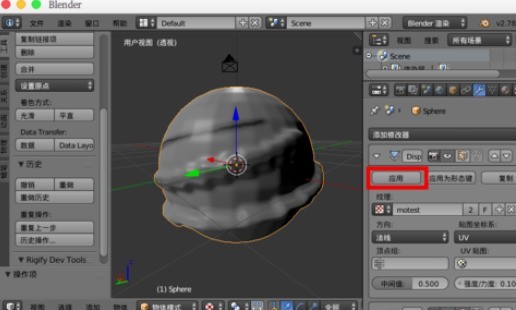
13,得到这个模型,就可以删除纹理贴图更换为自己需要的任意贴图。

《Blender》隐藏栅格步骤分享
Blender是一款功能强大的开源三维建模软件,隐藏树格是其重要功能之一,那么Blender如何隐藏栅格?具体怎么做?下面就一起来看看详细的介绍吧。
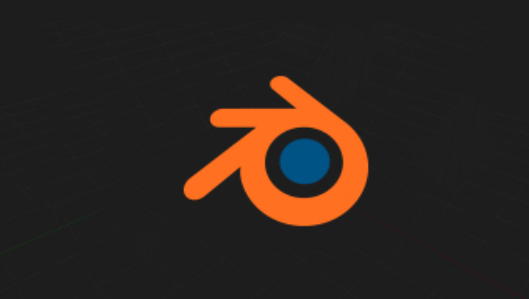
隐藏栅格步骤分享
1、首先我们打开视图叠加显示设置。
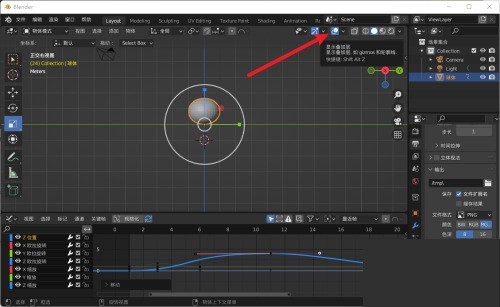
2、然后去掉栅格复选。
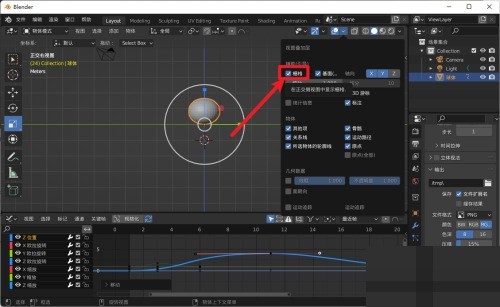
3、最后这样即可隐藏栅格,获得图中的效果。
复制本文链接 攻略文章为肉团资源网所有,未经允许不得转载。















